
Mae Windows Windows yn cynnwys cydran system sy'n gyfrifol am fynegeio ffeiliau ar ddisg anhyblyg. Yn y deunydd hwn, caiff ei ddisgrifio am yr hyn y bwriedir y gwasanaeth hwn sut mae'n gweithio, a yw'n effeithio ar berfformiad cyfrifiadur personol a sut i ddiffodd.
Mynegeio ar ddisg galed
Gwasanaeth mynegeio ffeiliau mewn systemau gweithredu Windows, mae Windows wedi cael ei ddatblygu er mwyn cynyddu cyflymder chwilio am ddogfennau ar ddyfeisiau defnyddwyr ac mewn rhwydweithiau cyfrifiadurol corfforaethol. Mae'n gweithio yn y cefndir ac yn "ailysgrifennu" lleoliad yr holl ffolderi, labeli a data arall ar y ddisg i ei hun i mewn i'r gronfa ddata. O ganlyniad, ceir ffeil cerdyn penodol, lle mae holl gyfeiriad y ffeiliau ar yr ymgyrch wedi'i diffinio'n glir. I'r rhestr archebu hon ac yn troi'r system weithredu Windows, pan fydd y defnyddiwr am ddod o hyd i ryw ddogfen ac yn mynd i mewn i'r ymholiad chwilio yn y "Explorer".Gwasanaeth Mynegeio Ffeiliau Manteision a Buchod
Gall y cofnod parhaol yn y gofrestr o bob ffeil ar y cyfrifiadur gyrraedd perfformiad y system a hyd y ddisg galed, ac os ydych yn defnyddio gyriant solet-wladwriaeth, ni fydd yn unrhyw synnwyr o fynegeio - SSD yn eithaf cyflym ynddo'i hun a bydd y cofnod data cyson yn cael ei wario yn syml yn mynd yn unman. Bydd y deunydd isod yn dangos ffordd o analluogi cydran y system hon.
Fodd bynnag, os ydych yn aml yn chwilio am ffeiliau gan ddefnyddio'r cronfeydd adeiledig, bydd y gydran hon gan na all fod yn bosibl, oherwydd bydd y chwiliad yn digwydd yn syth a bydd y system weithredu bob amser yn cynnal cyfrifiad o'r holl ddogfennau ar y cyfrifiadur, heb Sganio'r ddisg gyfan bob tro y daw ymholiad chwilio gan y defnyddiwr.
Analluogi gwasanaeth mynegeio ffeiliau
Mae diffodd y gydran hon yn ychydig o gliciau llygoden.
- Rhedeg y rhaglen "gwasanaeth" trwy wasgu'r botwm Windows (ar y bysellfwrdd neu ar y bar tasgau). Dim ond dechrau teipio'r gair "gwasanaeth." Yn y ddewislen Start, cliciwch ar eicon yr elfen system hon.
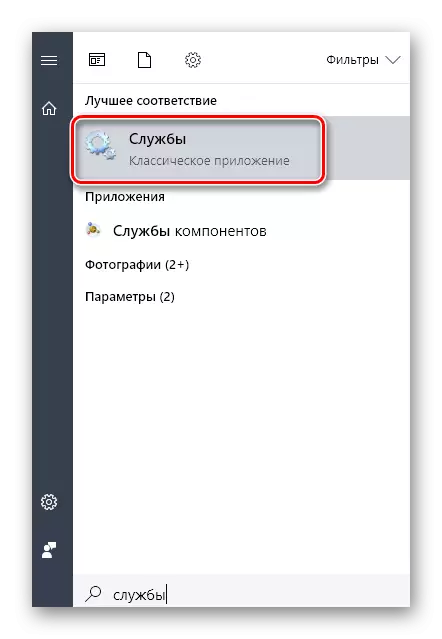
- Yn y ffenestr "Gwasanaethau", dewch o hyd i'r llinyn "Windows Search". Cliciwch arni dde-glicio a dewiswch yr opsiwn "Eiddo". Yn y maes "Math o Dechrau", rhowch "anabl", yn y golofn "Statws" - "Stop". Defnyddiwch y gosodiadau a chliciwch "OK".
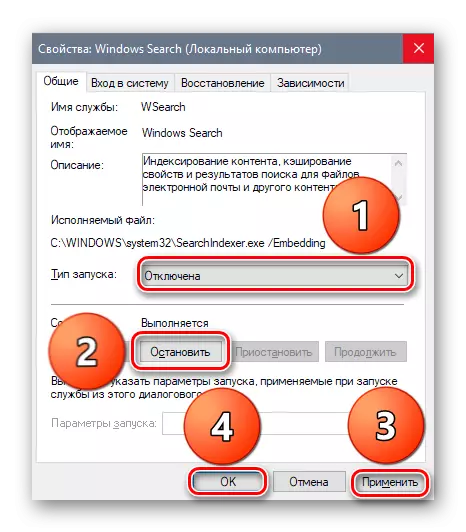
- Nawr mae angen i chi fynd i'r "Explorer" i analluogi mynegeio ar gyfer pob un o'r disgiau a osodwyd yn y system. Pwyswch y cyfuniad Allweddol Win + E i gyrraedd yno'n gyflym, ac agorwch y ddewislen eiddo o rai o'r gyriannau.
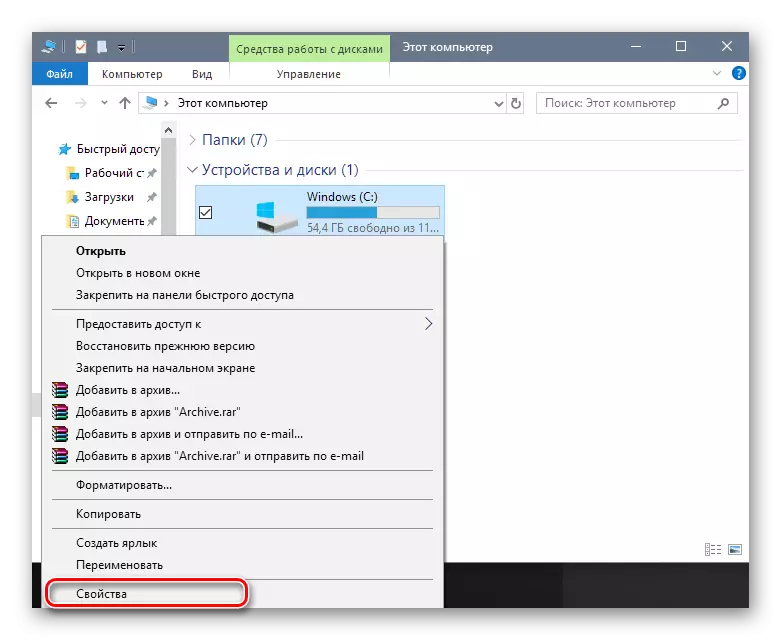
- Yn y ffenestr "Eiddo", rydym yn gwneud popeth fel y nodir yn y sgrînlun. Os oes gennych nifer o ddyfeisiau storio yn y cyfrifiadur, ailadroddwch ef ar gyfer pob un ohonynt.

Nghasgliad
Gall gwasanaeth mynegeio Windows i rai fod yn ddefnyddiol, ond nid yw'r rhan fwyaf ohonynt yn ei ddefnyddio ac felly ni chanfyddir yr ystyr yn ei waith. Ar gyfer defnyddwyr o'r fath, yn y deunydd hwn, dangoswyd cyfarwyddyd ar ddatgysylltiad cydran y system hon. Hefyd yn yr erthygl dywedwyd wrthynt am bwrpas y gwasanaeth hwn, sut mae'n gweithio, a'i ddylanwad ar berfformiad y cyfrifiadur yn ei gyfanrwydd.
